
Czy Twój telefon Samsung Galaxy często zrywa połączenia, zakłócając przebieg rozmów i powodując niedogodności? Ten problem może wynikać z różnych przyczyn, od słabego odbioru sieci komórkowej po źle skonfigurowane ustawienia sieciowe. Na szczęście nie musisz godzić się na kiepskie rozmowy na zaawansowanym telefonie Samsung Galaxy. Możesz rozwiązać problem, korzystając z rozwiązań wymienionych poniżej.
1. Wypróbuj podstawowe poprawki
Zanim przejdziemy do zaawansowanych rozwiązań, warto wypróbować te podstawowe rozwiązania.
- Sprawdź siłę sygnału: Słaby lub niespójny sygnał sieci komórkowej to jedna z częstych przyczyn zrywania połączeń na telefonie Samsung. Dlatego powinieneś najpierw sprawdzić wskaźnik sygnału w prawym górnym rogu ekranu lub skorzystać z aplikacji takiej jak Siła sygnału, aby sprawdzić, czy Twój telefon działa prawidłowo zasięg komórkowy.
- Przełącz tryb samolotowy: Włączanie i wyłączanie trybu samolotowego może pomóc odświeżyć połączenia sieciowe telefonu. Jeśli jest to tylko jednorazowa usterka powodująca zrywanie połączeń na telefonie, to powinno pomóc.
- Wyjmij i włóż ponownie kartę SIM: Nieprawidłowo włożona karta SIM może również powodować takie problemy. Aby to naprawić, spróbuj wysunąć kartę SIM i włożyć ją ponownie do telefonu.
- Sprawdź telefon pod kątem uszkodzeń spowodowanych cieczą lub uszkodzeniami fizycznymi: Czy ostatnio upuściłeś telefon do wody lub na twardą powierzchnię? Jeśli tak, mogło to spowodować uszkodzenie wewnętrznych elementów telefonu. Sprawdź swój telefon pod kątem uszkodzeń, a jeśli je znajdziesz, najlepszym rozwiązaniem będzie zaniesienie go do najbliższego Centrum pomocy technicznej Samsung.
2. Wyłącz połączenia Wi-Fi
Włączenie Połączenia Wi-Fi umożliwia telefonowi Samsung korzystanie z sieci Wi-Fi w celu wykonywania i odbierania połączeń, gdy zasięg sieci komórkowej jest słaby . Jeśli jednak Twoja sieć Wi-Fi jest niestabilna, połączenia na telefonie Samsung mogą zostać nieoczekiwanie zakończone. Aby tego uniknąć, najlepiej wyłączyć w telefonie połączenia Wi-Fi, wykonując następujące czynności:
1. Otwórz aplikację Telefon, kliknij menu kebabu (trzy kropki) w prawym górnym rogu i wybierz Ustawienia.
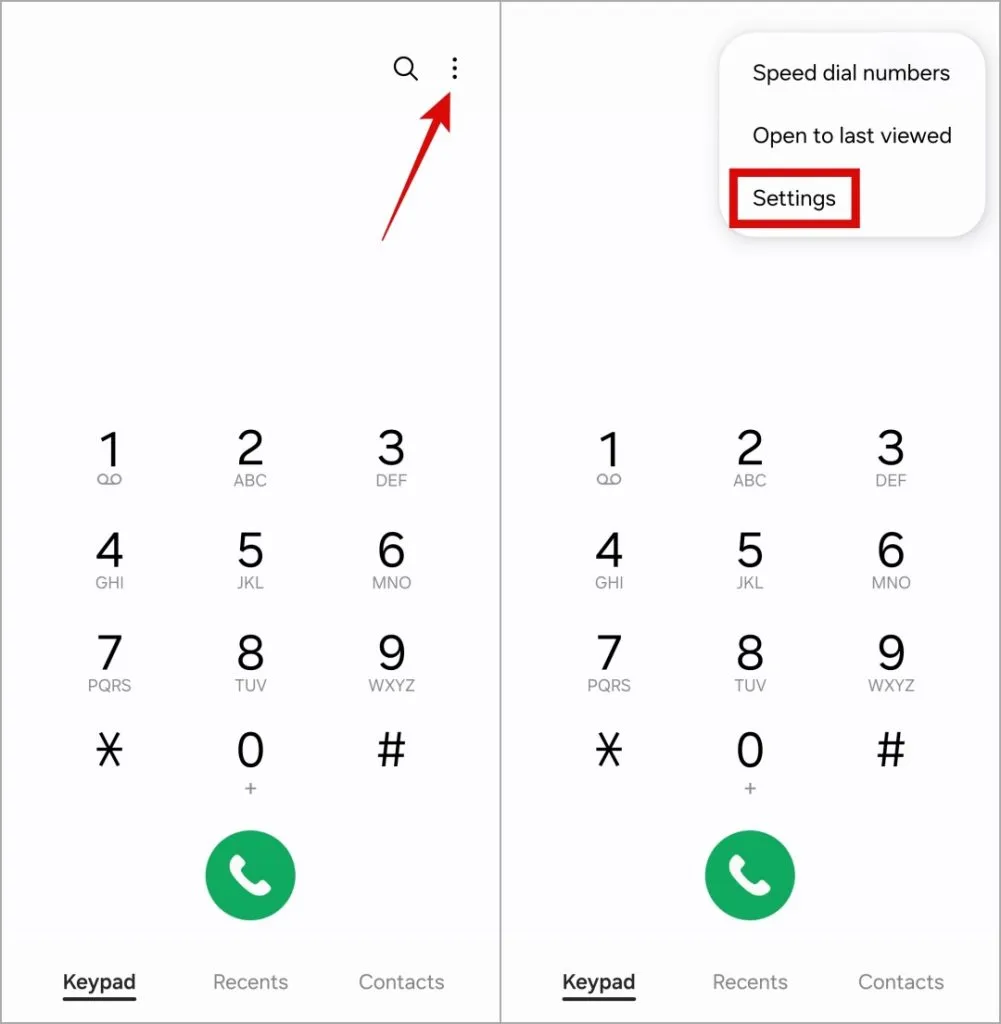
2. Wyłącz przełącznik obok Połączenia przez Wi-Fi.
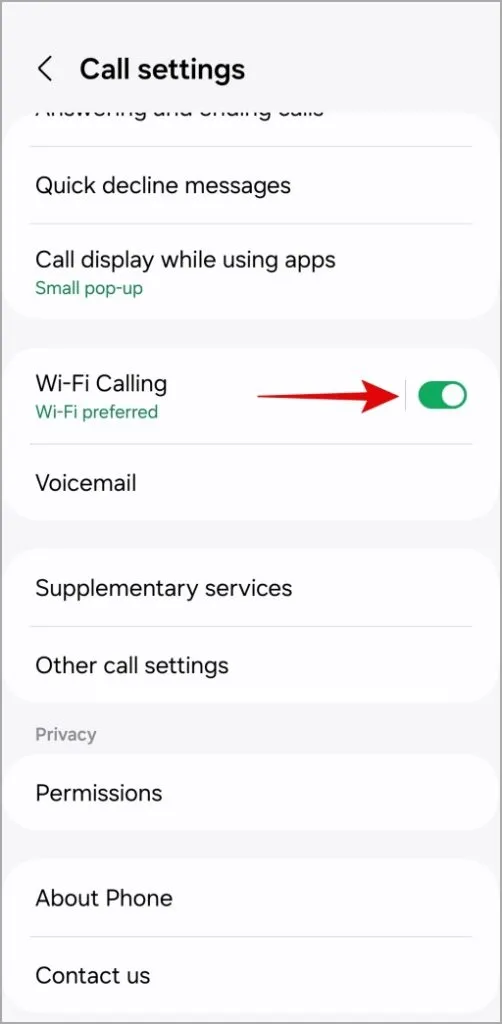
3. Zresetuj ustawienia APN
Źle skonfigurowane ustawienia nazwy punktu dostępu (APN) mogą mieć wpływ na zdolność telefonu do komunikowania się z siecią. Kiedy tak się stanie, możesz doświadczyć różnego rodzaju problemów podczas wykonywania lub odbierania połączeń, łącznie z tym opisanym tutaj.
1. Otwórz aplikację Ustawienia na swoim telefonie i przejdź do Połączenia > Sieci komórkowe.
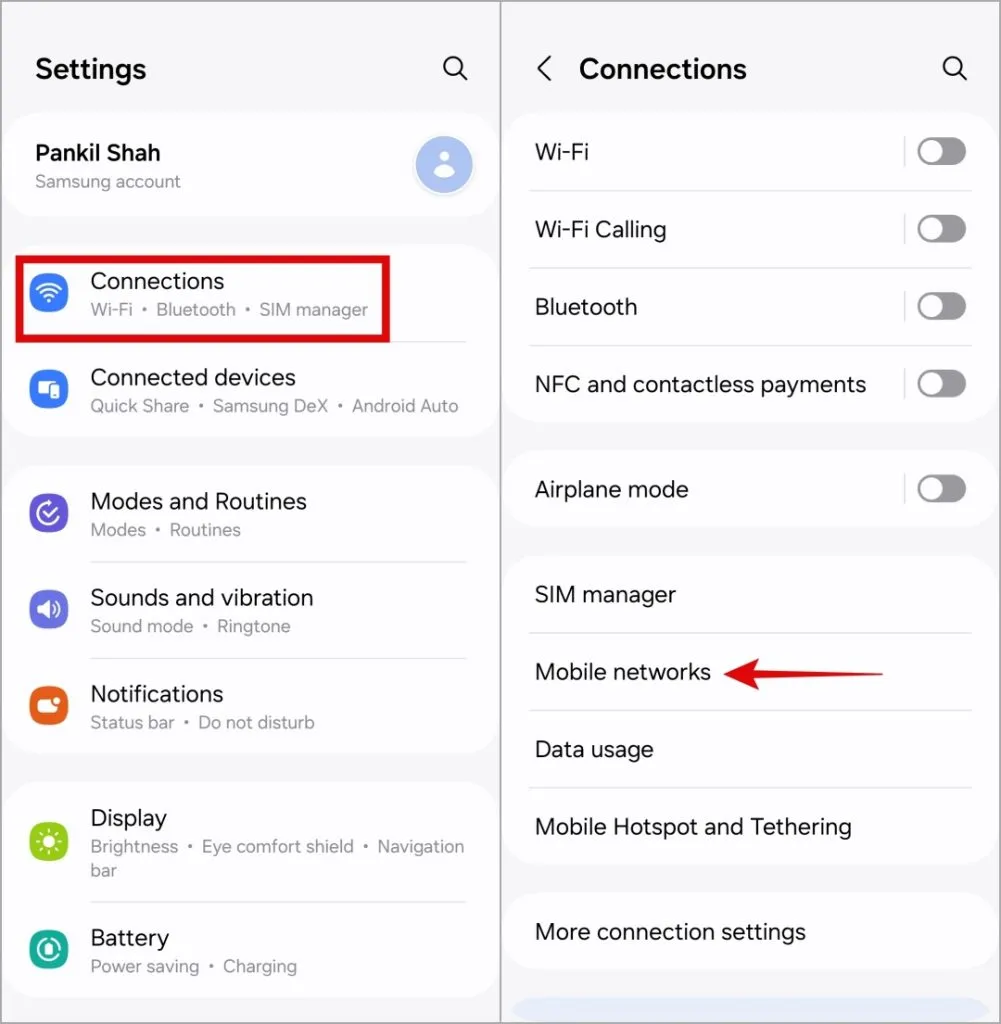
2. Kliknij Nazwy punktów dostępu.
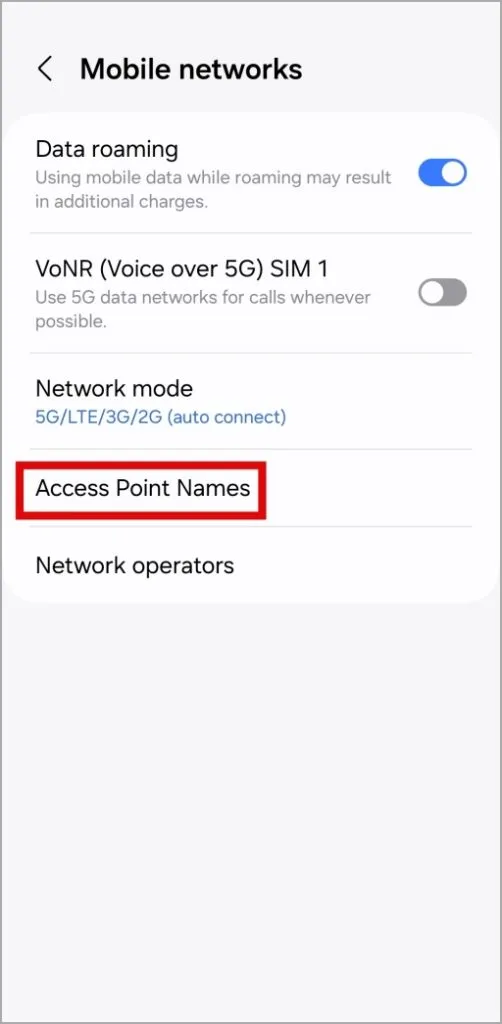
3. Kliknij menu kebabu (trzy kropki) w prawym górnym rogu i wybierz < /span>.Przywróć ustawienia domyślne

4. Zresetuj ustawienia sieciowe i uruchom ponownie telefon
Innym powodem, dla którego Twój telefon Samsung Galaxy może zrywać połączenia, jest problem z ustawieniami sieci. Zamiast przeglądać każde ustawienie sieci z osobna, łatwiej jest je wszystkie zresetować i zacząć od nowa.
1. Otwórz aplikację Ustawienia na swoim telefonie i dotknij Zarządzanie ogólne.
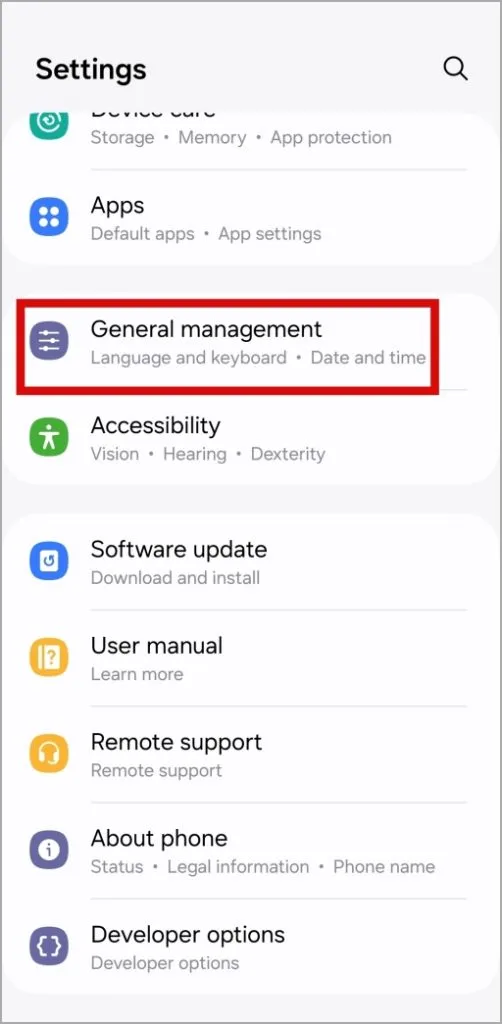
2. Kliknij Resetuj i wybierz Resetuj sieć komórkową ustawienia z poniższego ekranu.
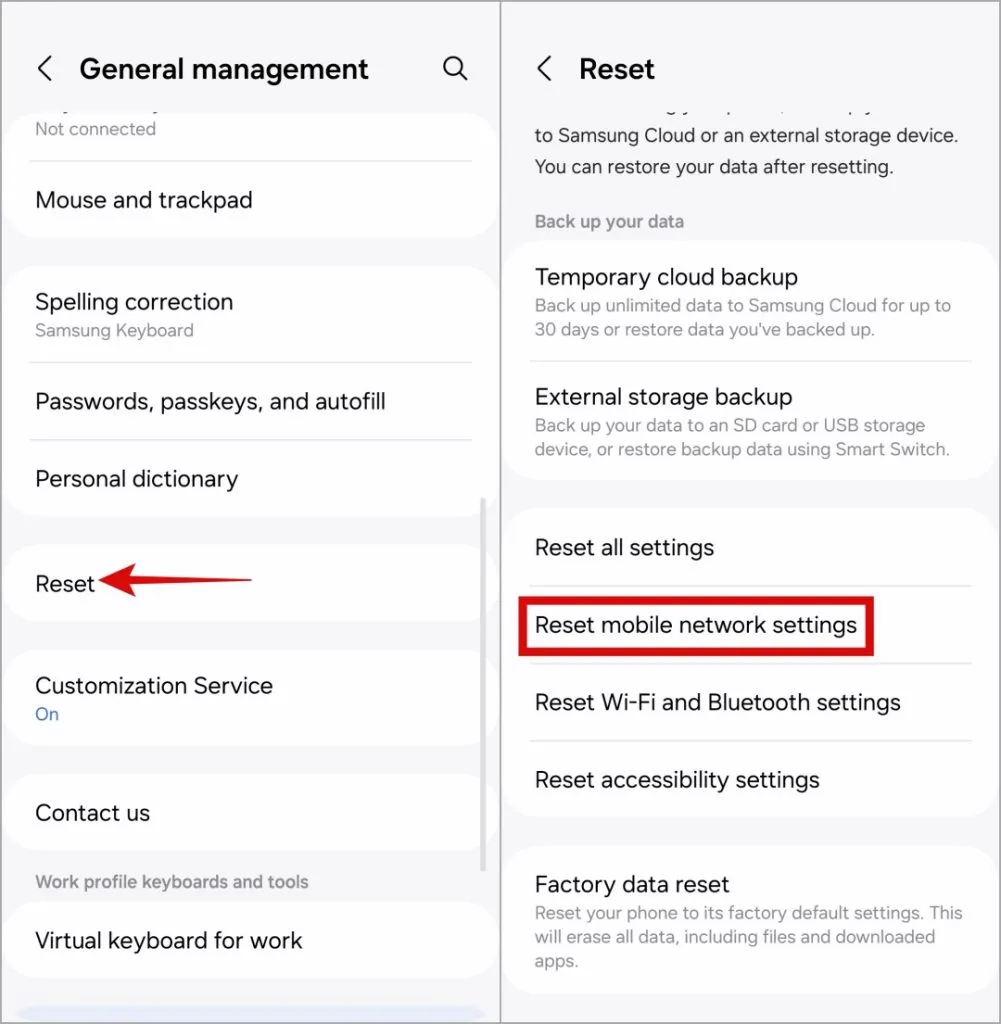
3. Kliknij przycisk Resetuj ustawienia, aby potwierdzić.
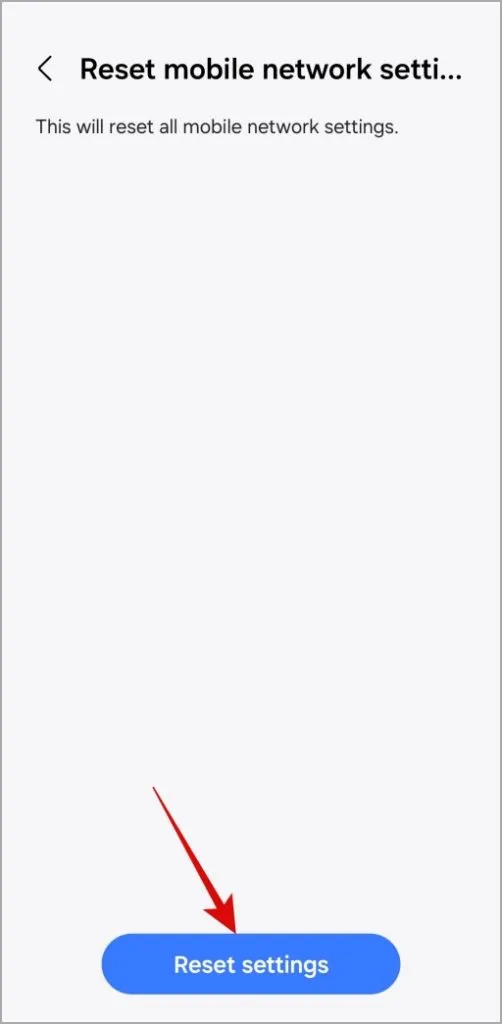
Po zresetowaniu wszystkich ustawień sieciowych uruchom ponownie telefon i sprawdź, czy problem nadal występuje.
5. Sprawdź dostępność aktualizacji oprogramowania
Firma Samsung regularnie publikuje aktualizacje oprogramowania dla swoich telefonów, aby rozwiązać znane problemy i zwiększyć wydajność. Jeśli Twój telefon Samsung Galaxy zrywa połączenia z powodu wadliwej kompilacji One UI, zainstalowanie oczekujących aktualizacji powinno pomóc.
Otwórz aplikację Ustawienia i przejdź do Aktualizacja oprogramowania > Pobierz i zainstaluj.
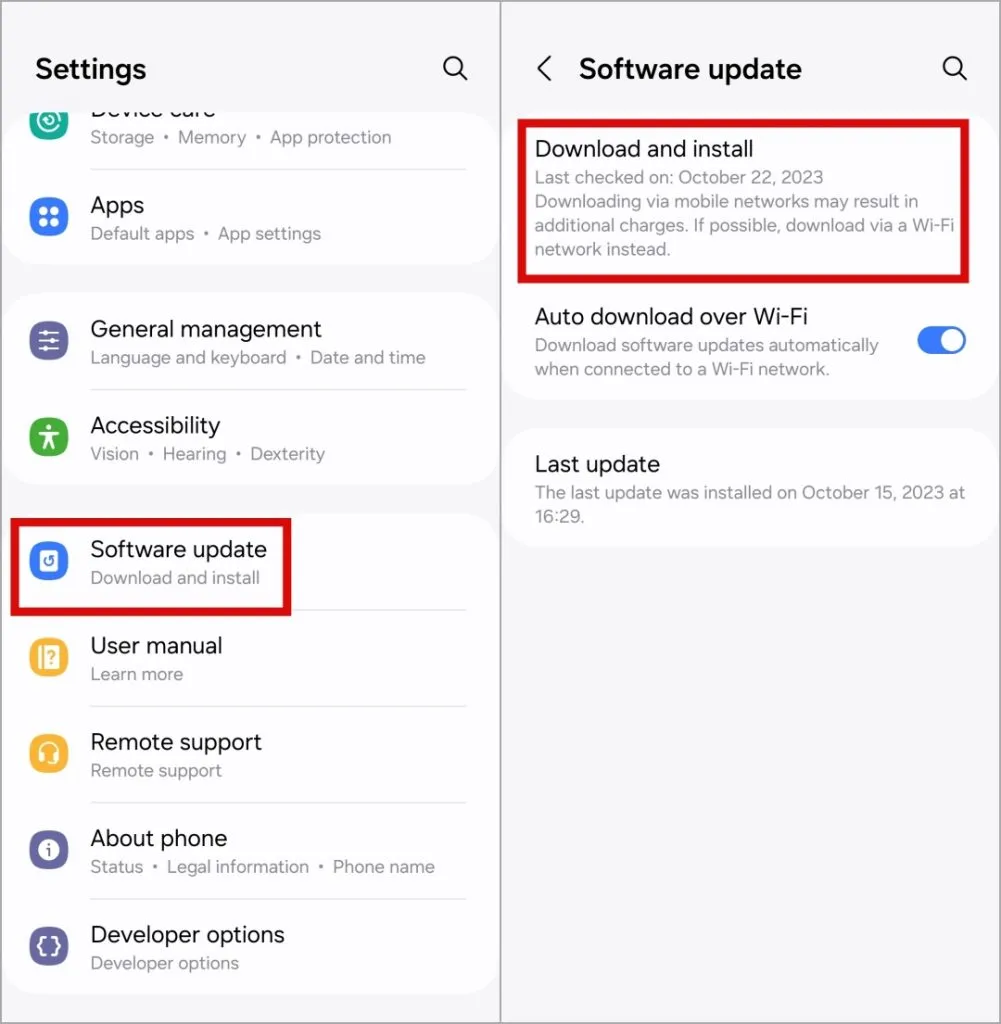
Jeśli masz problemy z zrywaniem połączeń w przypadku określonej aplikacji, takiej jak WhatsApp, Google Voice lub Messenger, rozważ aktualizację aplikacji ze Sklepu Play< a i=2>.
6. Uruchom telefon w trybie awaryjnym
Nieprawidłowo działająca aplikacja lub usługa innej firmy w telefonie Samsung może zakłócać jakość rozmów i powodować losowe kończenie połączeń. Aby sprawdzić tę możliwość, możesz uruchomić telefon w trybie awaryjnym, wykonując następujące czynności:
1. Naciśnij i przytrzymaj przycisk zasilania, aż zobaczysz menu zasilania.
2. Naciśnij długo ikonę Wyłącz, a następnie dotknij Tryb awaryjny (zielony znacznik wyboru).
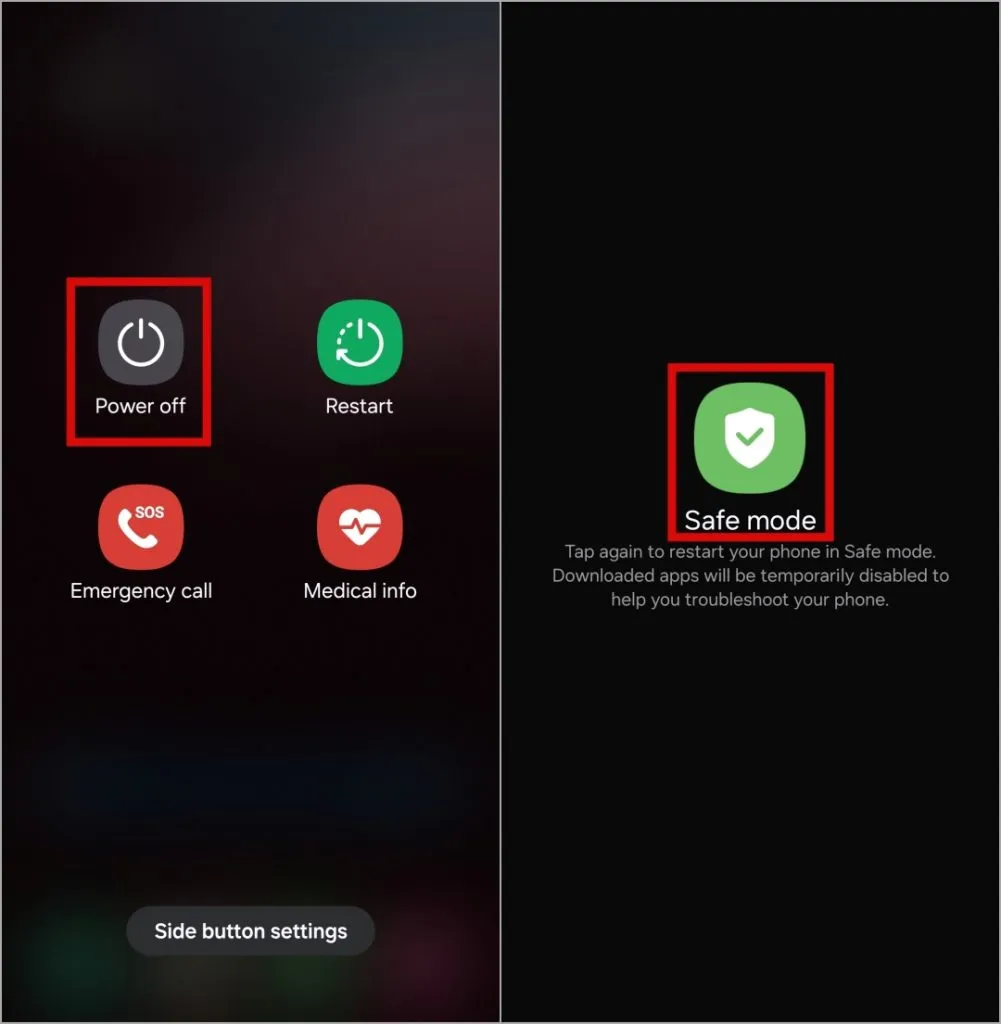
Spróbuj użyć telefonu w trybie awaryjnym i sprawdź, czy problem wystąpi ponownie. Jeśli nie wystąpią żadne problemy, prawdopodobnie przyczyną problemu jest jedna z aplikacji innych firm. W takim przypadku musisz usunąć wszystkie ostatnio zainstalowane aplikacje, aby dowiedzieć się, która z nich powoduje automatyczne kończenie połączeń telefonicznych w telefonie Samsung Galaxy.
7. Skontaktuj się ze swoim operatorem
Jeśli nic innego nie zadziała, przyczyną może być problem z operatorem komórkowym. Musisz skontaktować się ze swoim operatorem, aby sprawdzić, czy występują powszechne awarie lub czy karta SIM wymaga wymiany.
Porzuć połączenie
Problemy z podstawowymi funkcjami, takimi jak dzwonienie na telefonie Samsung Galaxy, mogą być frustrujące. Nie jest to jednak powód, aby przełączać się na nowy telefon lub operatora. Postępowanie zgodnie z powyższymi wskazówkami powinno pomóc rozwiązać problem i umożliwić wykonywanie i odbieranie połączeń bez przerywania zerwanych połączeń.


Dodaj komentarz